联想电脑激活方法大全
分类:win10教程 发布时间:2024-10-12 20:00:10

品牌型号:联想ThinkPad X1 Carbon
操作系统版本:Windows 10
软件版本:Microsoft Office 365
一、检查网络连接

一、联网激活
1打开电脑,连接网络,依次点击“开始—设置—更新和安全—激活”,系统会自动通过联网激活操作系统。如果激活失败,可以换个网络环境再点“激活”。适用于win10、win11等系统。
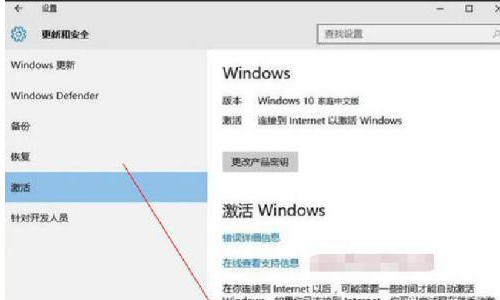
二、电话激活
1按"win+R“或点”开始—运行“,在弹出运行框中输入Slui 4回车。
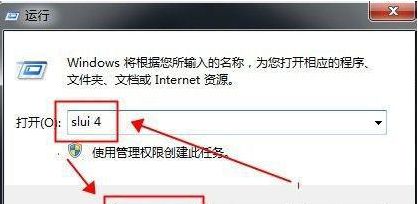
2选择”国家或地区“,选择”中国“,点击“下一步”。
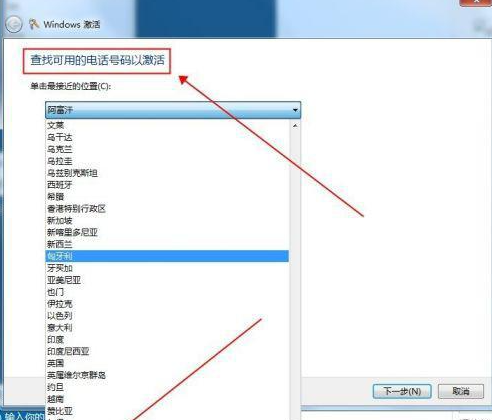
3弹出窗口会给出激活电脑,拨通其中一个电话,接通后按1,按5,按1人工,然后把系统自动生成的9组7位数字提供给微软客服,客服验证后会为你提供8组6位数字。
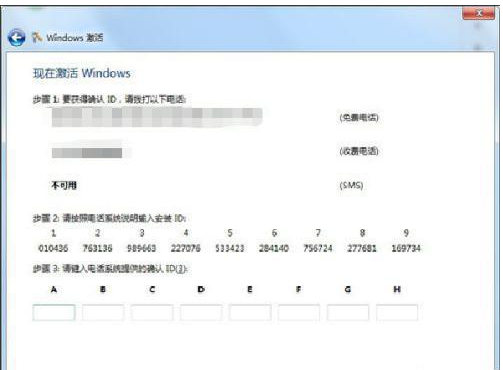
4将微软客服提供的8组6位数字填写进空格中,然后“激活Windows”。
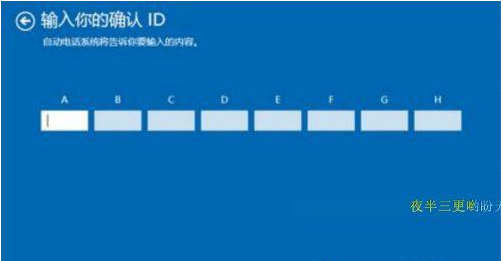
5输入正确的ID后,系统就会提示windows已经激活。

二、激活Microsoft Office
1、使用许可证密钥激活
步骤一:打开任意Office软件,如Word。
步骤二:点击左上角的“文件”选项,选择“帐户”。
步骤三:在“产品激活”部分,点击“更改许可证密钥”。
步骤四:输入正确的许可证密钥,点击“安装”完成激活。
2、使用Office激活工具激活
步骤一:下载并安装合适的Office激活工具,如Microsoft Toolkit。
步骤二:运行激活工具,选择“Office”选项。
步骤三:点击“激活”按钮,等待激活成功提示。
步骤四:重新打开Office软件,确认激活状态。
总结:
本文介绍了《联想电脑激活方法大全》,详细阐述了激活Windows系统和Microsoft Office的多种方法。通过本文提供的方法,用户可以轻松激活联想电脑,提高使用体验。建议用户根据自己的需求选择适合的激活方法,并保持软件的合法性和安全性。






 立即下载
立即下载





 魔法猪一健重装系统win10
魔法猪一健重装系统win10
 装机吧重装系统win10
装机吧重装系统win10
 系统之家一键重装
系统之家一键重装
 小白重装win10
小白重装win10
 杜特门窗管家 v1.2.31 官方版 - 专业的门窗管理工具,提升您的家居安全
杜特门窗管家 v1.2.31 官方版 - 专业的门窗管理工具,提升您的家居安全 免费下载DreamPlan(房屋设计软件) v6.80,打造梦想家园
免费下载DreamPlan(房屋设计软件) v6.80,打造梦想家园 全新升级!门窗天使 v2021官方版,保护您的家居安全
全新升级!门窗天使 v2021官方版,保护您的家居安全 创想3D家居设计 v2.0.0全新升级版,打造您的梦想家居
创想3D家居设计 v2.0.0全新升级版,打造您的梦想家居 全新升级!三维家3D云设计软件v2.2.0,打造您的梦想家园!
全新升级!三维家3D云设计软件v2.2.0,打造您的梦想家园! 全新升级!Sweet Home 3D官方版v7.0.2,打造梦想家园的室内装潢设计软件
全新升级!Sweet Home 3D官方版v7.0.2,打造梦想家园的室内装潢设计软件 优化后的标题
优化后的标题 最新版躺平设
最新版躺平设 每平每屋设计
每平每屋设计 [pCon planne
[pCon planne Ehome室内设
Ehome室内设 家居设计软件
家居设计软件 微信公众号
微信公众号

 抖音号
抖音号

 联系我们
联系我们
 常见问题
常见问题



